
Taula de continguts:
- Autora John Day [email protected].
- Public 2024-01-30 08:12.
- Última modificació 2025-01-23 14:37.



Clon Trooper PiTop
Primer he de reconèixer la feina de Mepler https://www.instructables.com/member/mepler/ el projecte del qual el TI99 / 4a el vaig cribar per al meu projecte. Gràcies.
Subministraments
Peces usades:
Nens que aprenen portàtils
Raspberry Pi Zero W
LCD de 3,5 polzades per a Raspberry Pi
Mòdul de càmera mini Raspberry Pi Zero CSI 5MP
Targeta micro SD de 64 GB
Placa de desenvolupament USB Teensy 2.0
Hub USB
Banc d'alimentació USB
Auriculars USB amb micròfon
Controlador de jocs USB
Ratolí USB sense fils
Cables USB variats
Tauler de prototipatge
Pas 1: trieu un portàtil
Vaig començar amb l'ordinador portàtil d'aprenentatge Star Wars Clone Trooper d'Oregon Scientific.
Hi ha algunes versions diferents d’aquest ordinador portàtil, però he escollit aquesta a causa de l’esquema de colors, d’un teclat real en lloc de només de membrana i de la pantalla ampla més gran. També havia de ser prou gran per encabir-hi totes les parts.
Vaig desmuntar el portàtil. Vaig haver de tenir precaució amb la part superior perquè els cargols que la mantenen units es troben sota la vora de la làmina gràfica de plàstic i una part de la imatge enganxada a la caixa i una part es va desprendre amb la làmina de plàstic. No vaig treure el full completament, només per exposar els cargols i sempre que estigués fixat al voltant del centre, el gràfic es va alinear quan es va tornar a muntar. Amb la caixa superior i inferior apagada, vaig poder veure que el teclat, l'altaveu, el PCB i la pantalla estan units a la secció central plegable de dues peces de l'ordinador. Vaig continuar amb la idea d’enganxar tots els meus components a la secció mitjana i tornar a cargolar les tapes superior i inferior una vegada acabada.
Pas 2: converteix el teclat a USB



El teclat està connectat a una matriu similar al teclat del TI99 / 4a. Quan vaig desmuntar l'ordinador portàtil, els pins de la placa de circuit per al teclat porten l'etiqueta PA0-PA6 i PB0-PB7. També hi ha un pin PC0 i un botó d’engegada. Amb l'ordinador portàtil posat vaig fer servir un tros de filferro per fer un curtmetratge entre els pins i veure què passava a la pantalla. Vaig poder mapar la majoria de les claus d’aquesta manera.
Per connectar això a l'adolescència, vaig utilitzar una petita placa de prototipus per a usos generals. Vaig dessoldar cadascun dels cables del teclat del PCB principal de l’ordinador, vaig treure els cables per la junta entre la part superior i inferior de l’ordinador i vaig treure el tauler i la pantalla de la meitat superior. Vaig soldar 15 resistències de 10 K ohmios com a la placa de prototipatge amb un extrem connectat a terra i l’altre extrem connectat a cada cable independent per al teclat. Els resistors desplegables es connecten entre cadascun dels pins del teclat i els pins Teensy.
Veient el tauler del projecte i Teensy soldats junts, vaig poder veure que hauria d'haver utilitzat cables més llargs, ja que apilats així fa que sigui difícil encaixar a l'ordinador.
Els passadors del Teensy no estan en ordre com en el meu diagrama, així que assegureu-vos de llegir les etiquetes de la placa de circuit quan el soldeu junt. He utilitzat el programari Arduino per programar Teensy amb l’escriptura de teclat inclosa. Consulteu el lloc de Teensy per obtenir consells sobre la programació del tauler.
He fet els pins del teclat PB0 - PB7 les sortides i les entrades PA0 - PA6 per al script del teclat Arduino. Vaig acabar sense fer servir el pin PC0 al teclat perquè quan vaig provar de connectar-lo al Teensy les coses es van tornar molt irregulars, de manera que algunes tecles van acabar sense funcionar. Les tecles que no tinc treballades al teclat són Esc, Power, Contrast i +, Categoria de joc, Música on / off i la tecla Maj. He utilitzat la tecla Ajuda com a majúscules i la tecla de retroiluminació com a tecla de funció per poder obtenir la F1 fins a la F10 quan s’utilitza amb les tecles numèriques més diversos caràcters especials quan s’utilitza amb altres tecles. La tecla de volum és Esc i el volum + és Tab. Podeu mirar a través de l’escriptura del teclat per veure algunes de les combinacions de tecles que he fet per obtenir algunes de les altres tecles que falten en aquest teclat, com que Function + Q fa un ~. És bastant senzill fer canvis al fitxer txt de script i després simplement copiar-lo i enganxar-lo tot al programari Arduino per programar Teensy i veure com funcionen els vostres canvis. Després de programar el Teensy, funciona igual que qualsevol teclat USB, de manera que podeu connectar-lo a qualsevol ordinador per provar-lo.
Pas 3: preparació del maquinari
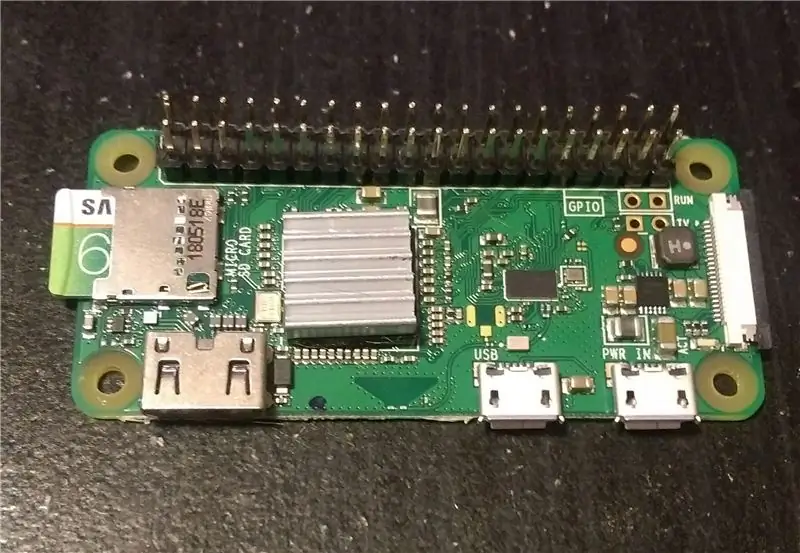


He utilitzat el Raspberry Pi Zero W per a aquest projecte. He soldat els pins GPIO a la placa perquè es pogués connectar a la pantalla LCD de 3,5 polzades. La pantalla LCD que vaig obtenir de Aliexpress i vaig estalviar un parell de dòlars en no obtenir una versió amb pantalla tàctil, ja que de totes maneres aniria darrere del plàstic transparent del full gràfic. He utilitzat BerryBoot com a carregador d’arrencada per poder utilitzar diversos sistemes operatius per a aquest ordinador portàtil.
www.berryterminal.com/doku.php/berryboot
Les imatges de BerryBoot estan disponibles aquí.
berryboot.alexgoldcheidt.com/images/
Vaig utilitzar el mini adaptador HDMI a HDMI i un teclat i ratolí USB normals per a la primera arrencada i per instal·lar Berryboot a la targeta micro SD. Després d’instal·lar Berryboot, podria utilitzar el seu menú per afegir les línies necessàries al fitxer config.txt perquè el Pi fes servir la pantalla LCD.
dtoverlay = dpi24
enable_dpi_lcd = 1
display_default_lcd = 1
dpi_group = 2
dpi_mode = 87
dpi_output_format = 0x6f026
hdmi_timings = 480 0 50 20 50 800 1 3 2 3 0 0 0 120 0 32000000 6
display_rotate = 3
Com que el Pi Zero només té un port USB i necessitava connexions USB per al convertidor de teclat, el ratolí sense fils, l’adaptador de so USB i les dues connexions USB externes per a coixinets de jocs i memòries polzades, havia de tenir un concentrador USB amb com a mínim 5 connexions. Tenia un assegut que tenia 7 ports disponibles, a més d’un adaptador de corrent continu de 5 V 3A que vaig utilitzar com a carregador del paquet de bateries.
L'ordinador portàtil només té un únic altaveu, però volia incloure un connector per a auriculars i un micròfon, de manera que vaig utilitzar uns antics auriculars USB. Acabo de tallar els cables després del bloc que diu Logitech i he utilitzat un ohmetre per comprovar quins cables de color anaven als auriculars i al micròfon. Vaig mantenir el micròfon de l’auricular i només vaig escurçar els cables. He vist targetes de so USB a Ebay per uns 3 dòlars, que probablement haurien estat més fàcils d’utilitzar, però es treballa amb el que s’obté.
La bateria que vaig comprar a Ebay. Es tracta d’un banc de potència de 20000 mAh amb una sortida 1A i una sortida 2A. Es carrega amb una connexió micro USB. La descripció deia que era fina i que no prestava atenció a la resta de dimensions, de manera que és gairebé massa gran per a aquesta aplicació, però era barata. Només faig servir la sortida 2A, que crec que seria la mínima per utilitzar amb el Pi Zero. L’ordinador acabat funciona bé, fins i tot amb coses connectades als ports USB externs.
Pas 4: Muntatge



Vaig utilitzar una eina rotativa per tallar els separadors i els suports de la part superior i inferior de la caixa per deixar espai a les peces que vaig instal·lar. Reduir petites quantitats a la vegada i després comprovar-ne l’ajust és la millor manera d’aconseguir-ho. La carcassa superior també necessitava un tall de ranura per al connector HDMI. La caixa inferior necessitava forats per a l’interruptor d’alimentació, el connector per a auriculars, els ports USB externs i un parell de forats a la part posterior per poder veure els llums indicadors d’alimentació de la bateria. Aquest darrer bit de les llums s’hauria pogut evitar si hagués afegit les peces necessàries per controlar els nivells de potència del Pi, però no.
La pantalla LCD de 3,5 polzades s’adapta molt bé a la finestra de l’ordinador i la pantalla antics. Vaig enganxar la pantalla i el concentrador USB al seu lloc i vaig començar a veure com podia fer funcionar els cables. Vaig trobar cables USB plans a Dollar Tree que feien més fàcil passar els cables pel petit forat de la junta entre la part superior i la inferior. Encara vaig haver de tallar els extrems dels cables USB i tornar-los a soldar junts després de passar pel forat. Els cables plans que vaig fer servir tenien un fil de color vermell i els altres tres eren blancs, de manera que l’ordre en què van entrar era important. El cable vermell estava calent, el següent cable era el cable de dades, després el cable de dades + i, a continuació, terra.
Els cables que havien de passar per la junta fins a la part inferior eren el cable USB d’alimentació, el teclat USB, dos cables d’extensió USB per a les connexions externes i el cable de la targeta de so. Vaig executar el cable micro USB del Pi al concentrador USB i el vaig tallar i el vaig soldar al concentrador per estalviar una mica d’espai. Vaig passar el cable de l’adaptador HDMI des del Pi fins on vaig tallar la osca de la coberta superior. He foradat un petit forat a la part superior de la càmera que també travessava el full gràfic perquè la càmera s’enfrontés a l’usuari quan el portàtil estigués obert i tot s’enganxés en calent.
Vaig tenir un petit problema amb el concentrador USB. Quan tingués connectat l'adaptador sense fils per al ratolí, el ratolí continuaria perdent la connexió. Vaig haver de soldar un parell de cables des d’on l’adaptador de corrent es va connectar al concentrador a un pin de + 5 V i un pin de terra del GPIO. Això va estabilitzar la connexió del ratolí.
A la meitat inferior vaig soldar els cables del teclat, les extensions USB i el poder USB del Pi juntes mitjançant un encongit de filferro per mantenir-ho tot net i aïllat. Vaig tallar un petit cable micro USB i el vaig soldar a l’endoll de barril de l’adaptador d’alimentació original de l’ordinador, que per sort tenia la mateixa mida que el connector de l’adaptador d’alimentació de 5V dels concentradors USB. Per al so, heu soldat el canal adequat només per als altaveus dels ordinadors i també he afegit un connector per a auriculars de 3,5 mm recuperat d’una targeta SoundBlaster antiga amb els dos canals d’àudio, de manera que quan es connecten els auriculars o els altaveus externs, obtinc so estèreo i talla el altaveu intern. Vaig perforar un forat a la meitat inferior de l’ordinador just a sobre de les tecles de contrast del teclat i vaig col·locar el micròfon recuperable de l’auricular USB sota el forat. He afegit un commutador SPST al cable vermell del cable USB que va a l'alimentació de 2A per encendre i apagar el Pi. L’interruptor d’alimentació s’adapta a través del forat de la caixa inferior i una femella l’assegura. De nou, vaig fer servir gots de cola calenta per mantenir-ho tot al seu lloc.
Llavors només es tractava de cargolar les tapes de la caixa superior i inferior i tornar-les a engegar.
Un cop s’executava, em va resultar més fàcil afegir sistemes operatius com Raspian i Retropie a BerryBoot descarregant les imatges de l’enllaç que he proporcionat anteriorment i col·locant-les en una unitat flash USB i instal·lant-les des del menú BerryBoot. Hi ha alguns bons vídeos de YouTube que mostren com fer-ho.
El pes original del portàtil d’aprenentatge amb bateries era de 13,5 oz. Després de les modificacions, pesa 8,2 oz.
Mireu el vídeo imbeded per veure una petita demostració de Clone Trooper PiTop en acció.
Recomanat:
Ardubuino (un clon compatible amb Arduboy): 5 passos

Ardubuino (un clon compatible amb Arduboy): Arduboy és una consola de jocs de mida lliure de targetes de crèdit de font oberta que té una comunitat activa no només en el seu programari on molta gent desenvolupa el seu propi joc per a la plataforma, sinó també en el seu maquinari, on també hi ha a la gent se li va acudir
Com resoldre el problema d'actualització del controlador SimpleBGC del clon: 4 passos

Com resoldre el problema d'actualització del controlador SimpleBGC del clon: Hola. Recentment, treballava amb el controlador de cardà SimpleBGC per al meu projecte de dron. L’he connectat i ajustat amb èxit. Funcionava perfectament. Després d'això, volia actualitzar el seu microprogramari de la v2.2 a la v2.4. Per tant, després d’actualitzar el cardà
Colons de Raspi: un clon de Colons de Catan amb electrònica: 5 passos

Settlers of Raspi: un clon de Settlers of Catan amb electrònica: aquest instructiu us guiarà a través dels passos per crear " Settlers of Raspi ", un joc de Settlers of Catan amb electrònica i una interfície web
Consola de jocs de mà - Clon d'Arduboy: 6 passos (amb imatges)

Consola de jocs de mà | Arduboy Clone: Fa uns mesos em vaig trobar amb Arduboy, que segons el seu lloc web oficial és una plataforma de jocs en miniatura de 8 bits que facilita l’aprenentatge, la compartició i el joc en línia. És una plataforma de codi obert. Els jocs de l'Arduboy els fabrica l'usuari
Clon compatible amb DIY Arduino: 21 passos (amb imatges)

Clon compatible amb DIY Arduino: l'Arduino és l'eina definitiva de l'arsenal del Maker. Hauríeu de ser capaços de construir els vostres! Als primers dies del projecte, vers el 2005, el disseny era de peces de forat i la comunicació es feia mitjançant un cable serial RS232. Els fitxers segueixen sent
